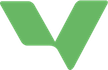I Vklass kan skolpersonal skapa extra anpassningar för att dokumentera stödinsatser och ge elever bästa möjliga förutsättningar att nå sina mål.
En extra anpassning kan skapas för en enskild elev, antingen som allmän (övergripande) eller ämnesspecifik (kopplad till ett ämne eller kurs).
När man har navigerat sig till Extra anpassningar, antingen via Elevstöd eller Grupper, har, landar man på följande sida.


För att skapa en extra anpassning, ska man klicka på den gröna aktivietsbollen. Om man har kopplingar till flera skolor, behöver man först välja vilken skola som man vill skapa anpassningen på.
Efter att man klickat på gröna aktivitetsbollen, öppnas följande sida. (se nedan).
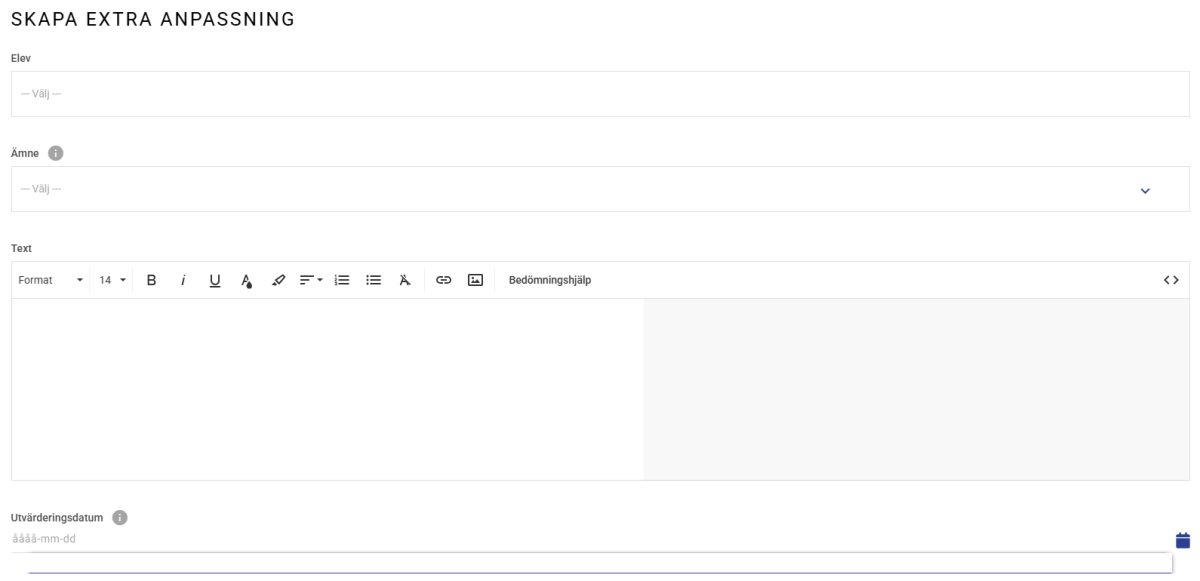
Här behöver man välja en elev som anpassningen gäller för, ange om anpassningen ska vara allmän eller ämnesspecifik, skriva beskrivningen av anpassningen och eventuellt ange ett utvärderingsdatum.
Två av inställningarna är obligatoriska och två är tillägg till den (se tabell nedan).
| Elev | Obligatoriskt |
| Ämne | Tillägg |
| Text | Obligatoriskt |
| Utvärderingsdatum | Tillägg |
Beskrivning av varje steg
I artikeln kommer vi illustrera funktionerna och hur man skapar en extra anpassning – steg för steg.
1. Val av Elev
I Rullgardinsmenyn har man två alternativ att välja Elev till Extra anpassningen. Man kan endast välja en elev i taget.
1) Expandera menyn, samtliga elever som man har en koppling till visas i listan.
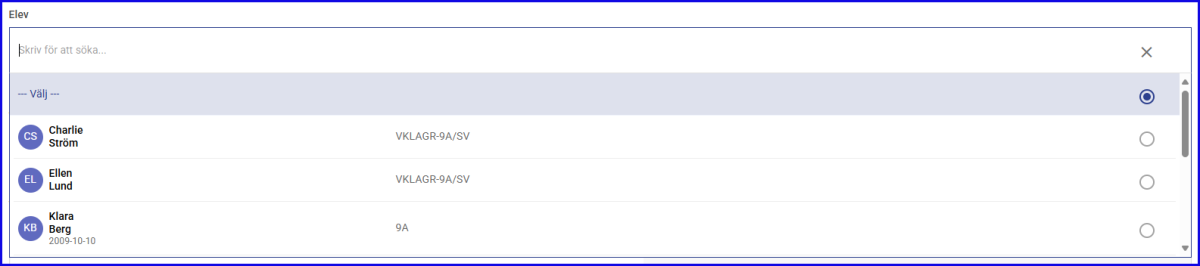
2) Skriv Elevens namn.

2. Val av Ämne
Här kan du välja om anpassningen ska vara allmän eller kopplad till ett ämne. Allmänna extra anpassningar visas för elevens alla undervisande lärare, medan ämnesspecifika extra anpassningar endast visas för lärare inom det valda ämnet samt personal med högre behörighet. Endast ett ämne kan kopplas till en extra anpassning.
De ämnen som visas i listan är kopplade till de ämnesgrupper som den valda eleven har en aktiv koppling till. Om eleven exempelvis inte läser ämnet Kemi under pågående termin, kommer det ämnet inte att visas i listan.
Även här går det att antingen expandera menyn, eller söka efter ämnet i textfältet.
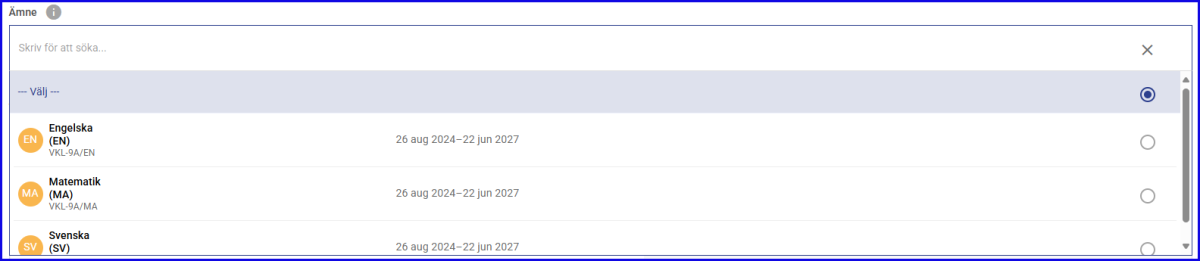
3. Text
Här beskriver du själva extra anpassningen för eleven. Använd tydliga och konkreta beskrivningar av anpassningen, under Bedömningshjälp finns det fördefinierade fraser som enkelt kan klistras in i textfältet.
Önskar man designa texten? Finns följande funktioner att tillgå i den Texteditor som finns för funktionen (se exempel nedan).
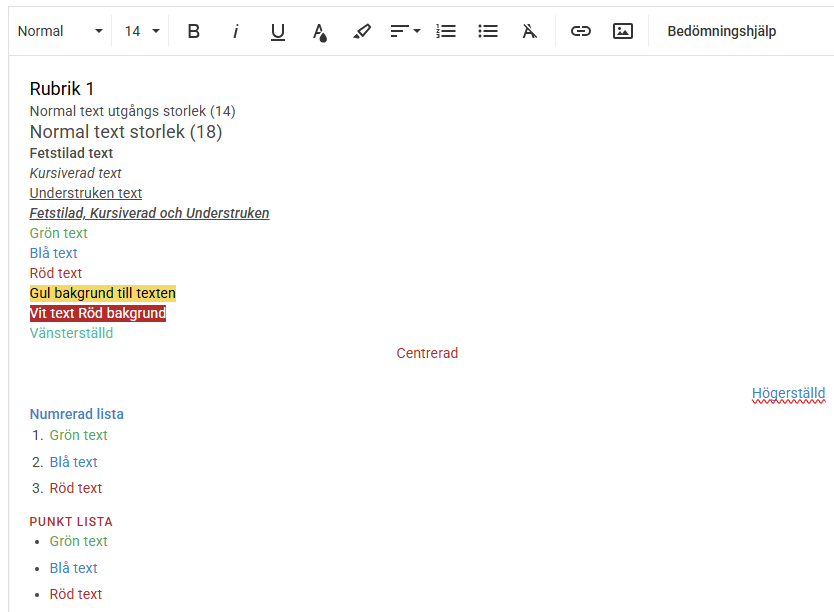
4. Utvärderingsdatum
Här kan du ange ett utvärderingsdatum för anpassningen. En händelsenotis kommer skickas på det valda datumet, som en påminnelse om att anpassningen behöver utvärderas.
Händelsenotisen har följande utformning (se exempel nedan).
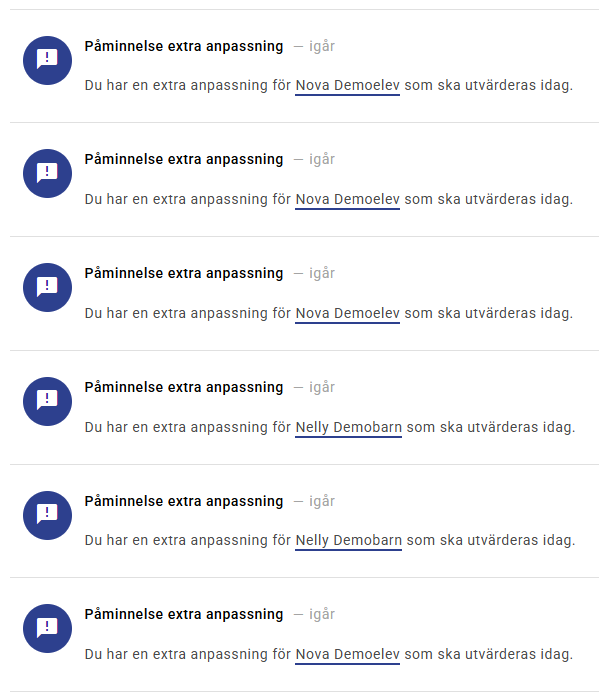
Utvärdera en extra anpassning
När en extra anpassning har varit aktiv en tid är det viktigt att följa upp och utvärdera hur väl den har fungerat. Utvärderingen görs direkt i anpassningens dialogruta under delen Utvärderingar. Finns det flera utvärderingar, kommer de att listas i kronologisk ordning.
Vid utvärdering kan du:
- Skriva en kort sammanfattning av resultatet eller observationer.
- Ange om anpassningen ska fortsätta, justeras eller avslutas.
- Uppdatera utvärderingsdatum för framtida uppföljning.
Syftet med utvärderingen är att säkerställa att eleven får rätt stöd över tid och att dokumentationen hålls aktuell. Alla tidigare utvärderingar sparas i anpassningens historik, så att du kan följa utvecklingen över tid. All personal som har tillgång till anpassningen, kan skriva en utvärdering.
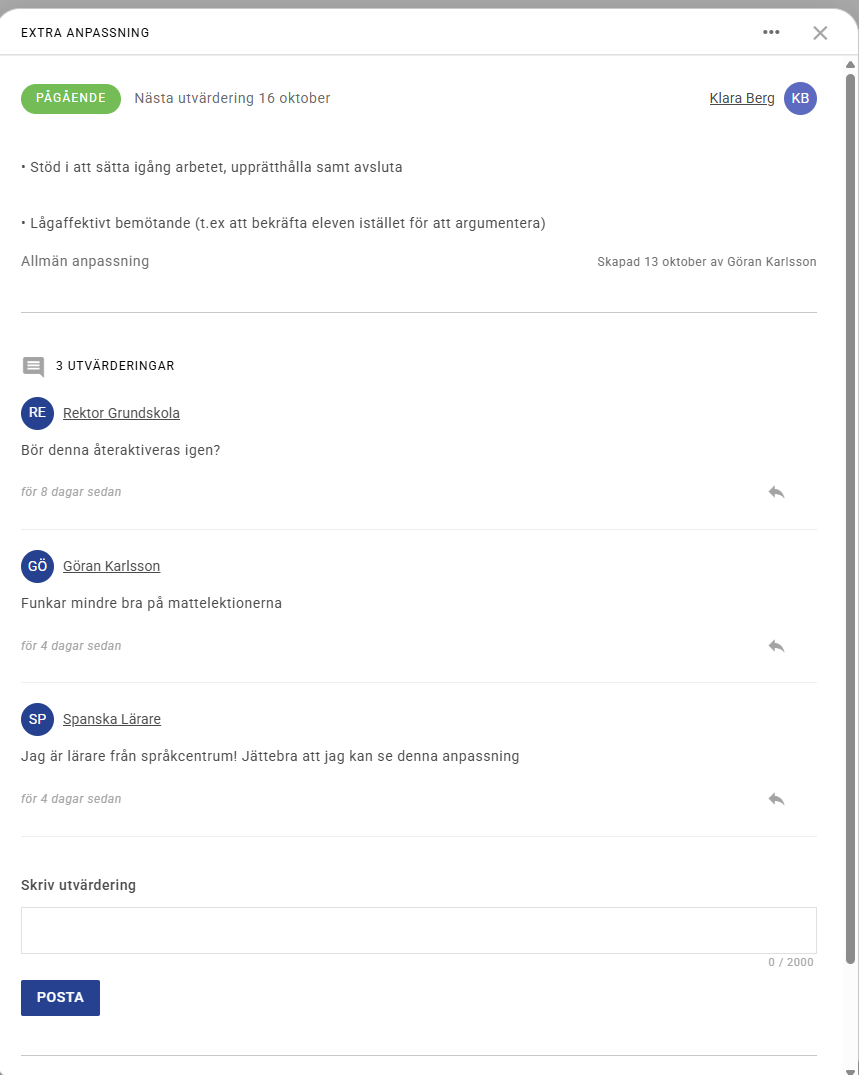
Läshistorik
Varje gång en användare öppnar en extra anpassning i dialogrutan registreras detta automatiskt i läshistoriken. Läshistoriken visar när anpassningen senast öppnades och av vem, vilket ger en tydlig spårbarhet över vem som har tagit del av informationen.
Om samma användare öppnar dialogen flera gånger under samma dag, loggas endast den senaste öppningen för att undvika dubbletter.
Denna funktion bidrar till ökad transparens och säkerställer att all hantering av elevinformation kan följas upp vid behov.